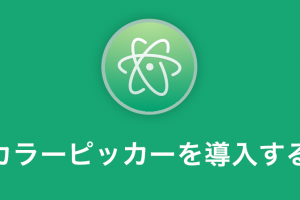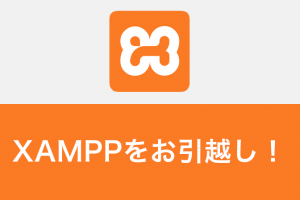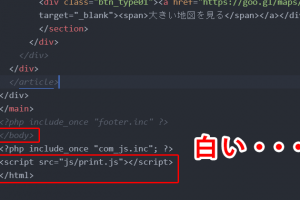テキストエディタAtomを使っていると、ある日行の折り返しができなくなってしまいました。昨日まで出来ていたのに・・・。終了の仕方が悪かったのか、なにやら設定が変わってしまう事がたまにありました。
このままではコードを書く度に永遠と右に伸び続けてしまうので、設定を確認して折り返しができる様にしてみましょう。
折り返しができてないってこんな状態
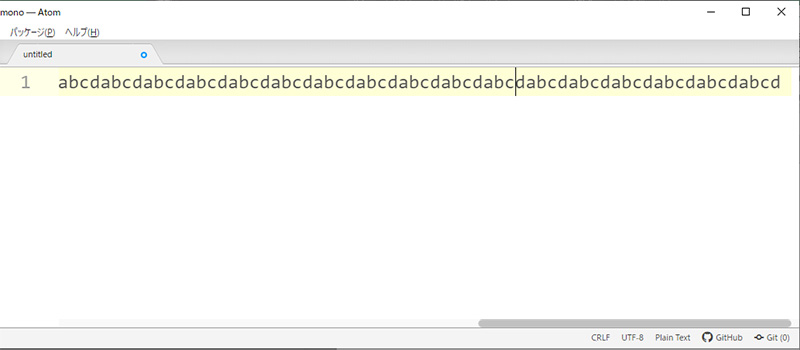
本来はブラウザの一番右まで記述すると折り返される所、「abcde」が永遠と右に伸びています。下のスクロールバーも出ちゃってますね。
設定を確認して折り返しできる様に設定
このままでは使いづらいので、折り返しできる様に設定しましょう。
設定を選択
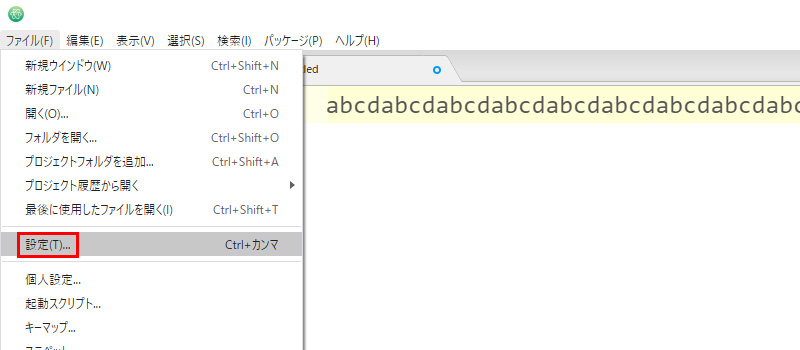
上のメニュー「ファイル」から「設定」を選択します。
エディタ設定
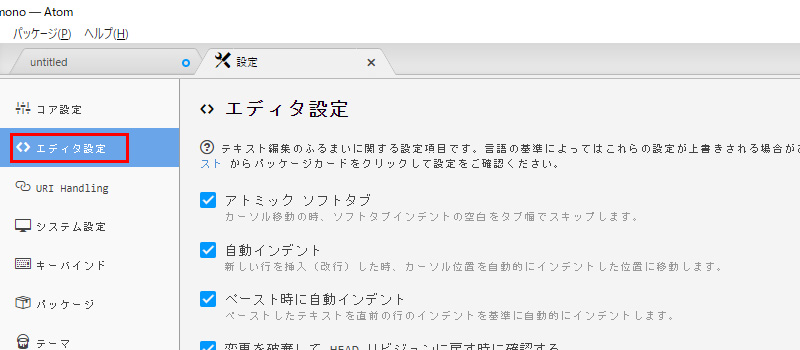
設定画面を開いたら上から2番目の「エディタ設定」を開きます。
折り返しができる設定に変更する
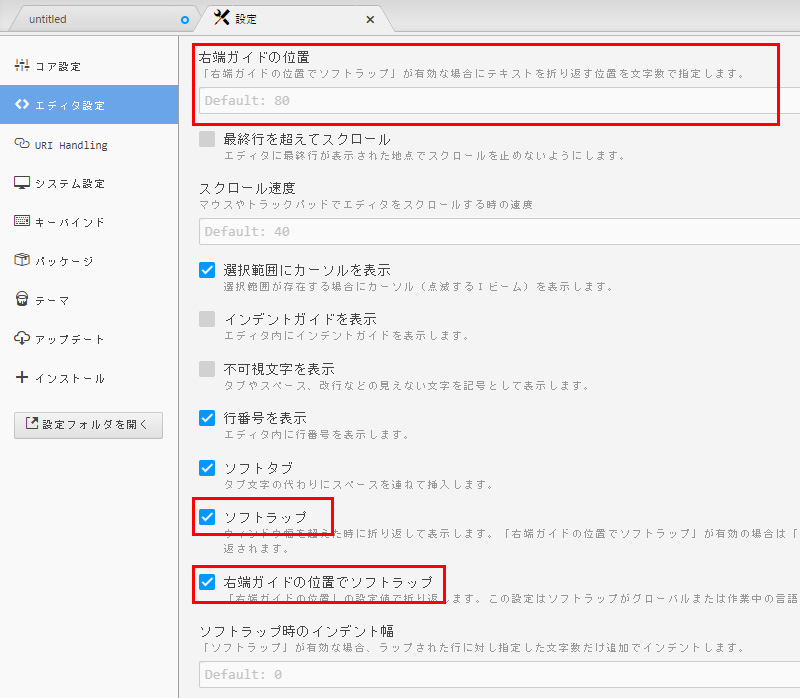
エディタ設定設定を下にスクロールすると、画像の設定部分が出てきます。
「ソフトラップ」と「右端ガイドの位置でソフトラップ」の2か所にチェックを入れます。
右端ガイドの位置は折り返す幅になります。
デフォルトが80になっていますが、ここは任意設定でOKです。80~100くらいでしょうか。
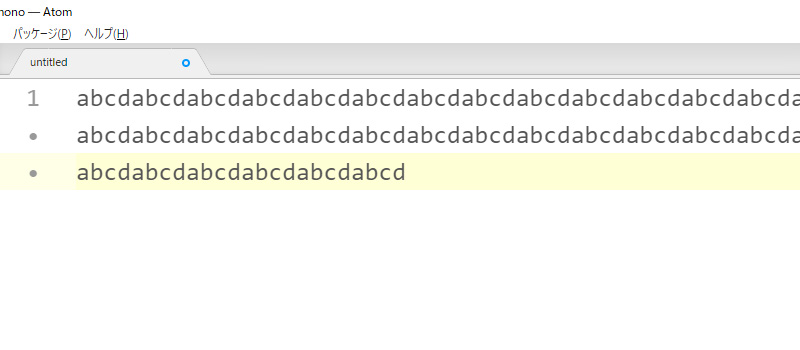
無事折り返す事ができました^^
Atomのオススメ本
テキストエディタAtom入門
本書は、テキストエディタAtomの基本的な使い方をまとめた入門書です。これからプログラミングの学習を始めようという方を読者として想定しています。Atomの機能を網羅的に解説することを意図したものではありません。むしろ、初心者でも使い勝手のある機能だけを選んで紹介しています。
Atom実践入門
Atomは標準でさまざまな言語に対応しています。自動補完をはじめ開発を快適にする数々の機能が備わっていて,カスタマイズも容易です。まずは基本的な操作や設定からはじめ,文法チェック,GitやGitHubとの連携,テストなどさまざまな機能を追加できるお勧めのパッケージの使い方を紹介しています。後半ではキーバインドや表示のカスタマイズ方法,パッケージの作成/公開方法を解説していますので,Atomを活用して開発したい方にお勧めです。